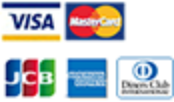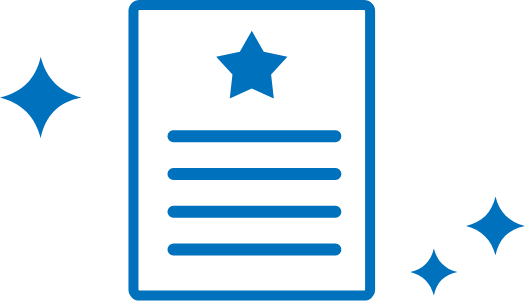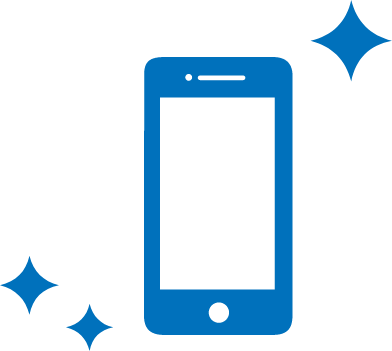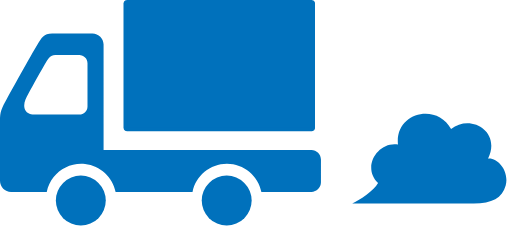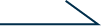2年落ちのiPhoneを使っている方に向けて、快適な使用を実現するための工夫や設定方法をご紹介します。古くなったデバイスでも、ちょっとした工夫で快適に使える方法がたくさんあります。本記事では、性能を引き出すための設定、不要なアプリの整理、バッテリー寿命を延ばすヒント、最新のiOS機能の活用法、おすすめのアクセサリ、データのバックアップ方法、カスタマイズ可能なホーム画面の作成、セキュリティ対策について詳しく解説します。
iPhone設定で性能を最大限に引き出す方法
iPhoneの性能を最大限に引き出すためには、設定の見直しが重要です。まず、「設定」アプリの「一般」から「ソフトウェア・アップデート」を確認し、最新のiOSに更新しましょう。また、「バッテリー」の「低電力モード」をオンにすることで、バッテリーの消耗を抑えつつ、パフォーマンスを維持できます。不要なアプリのバックグラウンド更新をオフにするのも効果的です。
効果的な設定見直しポイント
設定を見直すことで、iPhoneの性能を大幅に向上させることができます。特に重要なのが、「ストレージ管理」です。「設定」から「iPhoneストレージ」を開き、不要なファイルやアプリを削除して空き容量を増やしましょう。また、「通知」の見直しも効果的です。不要な通知をオフにすることで、バッテリーの消耗を防ぎ、ストレスのない使用感を実現できます。
アプリのアップデートと管理方法
アプリの管理は、iPhoneを快適に保つための重要なステップです。まずは、「App Store」から定期的にアプリを更新することが必要です。更新により、バグが修正され、セキュリティが強化されます。また、不要なアプリは削除するか、オフロード機能を活用して一時的に削除し、使用時に再インストールするのが賢明です。これにより、ストレージを効率的に使用できます。
不要アプリを整理して快適さ向上
iPhoneの快適さを向上させるためには、不要なアプリの整理が欠かせません。まず、使用頻度の低いアプリを見直し、削除することを考えましょう。アプリの削除はストレージの空き容量を増やし、動作をスムーズにします。また、ホーム画面を整理することで、目的のアプリに素早くアクセスできるようになります。
効率的なアプリ整理方法
アプリの整理は手間がかかるように思われますが、少しの工夫で効率化できます。まず、アプリをカテゴリごとにフォルダにまとめましょう。「設定」から「iPhoneストレージ」を確認し、使用していないアプリを削除するのも良い方法です。また、「オフロード未使用のアプリ」をオンにすると、使用していないアプリを自動的に削除し、再度必要になったときに簡単に再インストールできます。
使わないアプリを削除するコツ
使わないアプリを削除することで、iPhoneの動作を快適に保つことができます。まず、「設定」から「iPhoneストレージ」に移動し、使用頻度の低いアプリを確認します。次に、アプリを長押しし、表示されるメニューから「Appを削除」を選びましょう。定期的にこれを行うことで、ストレージの空き容量を確保し、iPhoneの動作を軽快に保つことができます。
バッテリー寿命を延ばすヒント
iPhoneのバッテリー寿命を延ばすためには、いくつかの設定を見直すことが効果的です。まず、「設定」から「バッテリー」に移動し、「低電力モード」をオンにしましょう。これにより、バッテリーの消耗を抑えることができます。また、スクリーンの明るさを調整し、不要なアプリのバックグラウンド更新をオフにすることもバッテリー寿命を延ばすのに役立ちます。
省エネルギー設定を活用しよう
省エネルギー設定を活用することで、バッテリーの持ちを大幅に改善することができます。まず、画面の明るさを自動調整に設定し、必要以上に明るくならないようにしましょう。また、「Wi-Fi」や「Bluetooth」を使用しない時はオフにすることで、バッテリーの消耗を防げます。「設定」から「プライバシー」に移動し、「位置情報サービス」を必要に応じてオフにするのも効果的です。
効率的な充電のベストプラクティス
効率的な充電方法を実践することで、バッテリーの寿命を延ばすことができます。まず、20%以下や80%以上での充電を避けると良いでしょう。バッテリーの劣化を防ぐため、急速充電は必要な時だけにし、通常はゆっくりと充電するのが理想的です。また、夜間に充電する場合は、オプティマイズドバッテリー充電をオンにすることで、過充電を防ぎます。
最新iOS機能の活用術
iOSの最新機能を活用することで、古いiPhoneでも新たな価値を感じられます。まず、「設定」から「一般」→「ソフトウェア・アップデート」で最新バージョンにすることをおすすめします。新機能を使いこなすことで、iPhoneの使い勝手がさらに向上します。例えば、ウィジェットをホーム画面に追加することで、情報にすぐアクセスでき、利便性が高まります。
便利なiOS新機能の紹介
iOSの新機能を活用することで、iPhoneの使い勝手が格段に向上します。特に注目すべきは、ホーム画面のウィジェット機能です。これにより、必要な情報を一目で確認でき、アプリの起動時間を短縮できます。また、「設定」から「アクセシビリティ」を活用すると、操作がより直感的になります。これらの機能を駆使して、日常のスマホ体験を向上させましょう。
iOS設定でのカスタマイズ方法
iOSの設定をカスタマイズすることで、個々のニーズに合わせたiPhoneの使い方が可能になります。「設定」から「ディスプレイと明るさ」を調整し、目に優しい画面設定にすると快適です。また、「サウンドと触覚」をカスタマイズすることで、通知音を自分好みに変更できます。さらに、「アクセシビリティ」設定を活用し、操作性をさらに高めましょう。
古いiPhone向けのおすすめアクセサリ
古いiPhoneを快適に使うためには、適切なアクセサリの選択が重要です。まず、バッテリーケースを利用することで、外出先でもバッテリー切れを気にせずに使用できます。また、耐久性の高い保護フィルムやケースを選ぶことで、iPhoneを長く大切に使うことが可能です。これらのアクセサリを活用し、iPhoneの寿命を延ばしましょう。
バッテリーケースの選び方ポイント
バッテリーケースを選ぶ際は、容量とデザインに注目しましょう。大容量タイプは長時間の使用に最適ですが、重さやサイズにも注意が必要です。また、充電速度や互換性も重要な要素です。iPhone専用のケースは、フィット感が良く、装着時の操作性も損ないません。デザインも豊富なので、ライフスタイルに合ったものを選ぶと良いでしょう。
保護フィルムとケースの重要性
保護フィルムとケースは、iPhoneを守るための必須アイテムです。フィルムは、画面を傷から守るだけでなく、指紋防止や反射防止効果もあります。ケースは、落下時の衝撃を吸収し、iPhone本体の損傷を防ぎます。素材やデザインも多様で、好みに合わせて選べます。これらのアクセサリを活用することで、iPhoneを長く快適に使い続けられます。
データのバックアップと移行方法
大切なデータを守るためには、定期的なバックアップが重要です。iCloudを活用することで、自動的にデータをクラウド上に保存できます。これにより、データ紛失のリスクを大幅に減らせます。また、PCを使った手動バックアップも有効です。これらの方法を駆使して、データの安全を確保しましょう。
iCloudでの簡単バックアップ
iCloudは、iPhoneのデータを自動的にバックアップする便利なサービスです。「設定」から「Apple ID」→「iCloud」に進み、「iCloudバックアップ」をオンにするだけで、データが定期的にクラウドに保存されます。これにより、機器の故障や紛失時にも大切なデータを保護できます。容量を超える場合は、プランのアップグレードも検討しましょう。
PCを使った手動バックアップ法
PCを使用した手動バックアップは、iPhoneのデータをしっかりと保存するための確実な方法です。まず、iPhoneをPCに接続し、iTunesまたはFinderを起動します。「バックアップ」を選択し、必要なデータを保存しましょう。この方法は、iCloudの容量を気にせずに済むため、大量のデータを持つユーザーにおすすめです。また、定期的にバックアップを行うことで、常に最新のデータを保存できます。
ホーム画面をカスタマイズして個性を
iPhoneのホーム画面をカスタマイズすることで、使いやすさと個性を両立させることができます。ウィジェットを活用し、必要な情報にすぐアクセスできるようにしましょう。アプリの配置を工夫し、フォルダを作成することで、画面をスッキリと整理できます。これにより、日常の操作がさらに快適になります。
ウィジェットでホーム画面を活用
ウィジェットを活用することで、iPhoneのホーム画面がより便利になります。まず、ホーム画面を長押しし、「+」ボタンをタップすると、さまざまなウィジェットを追加可能です。天気やニュース、カレンダーなど、よく使う情報にすぐアクセスできるようにしましょう。ウィジェットの配置を工夫することで、より効率的な情報管理が可能になります。
アプリ配置とフォルダの作り方
アプリの配置とフォルダ作成は、ホーム画面を整理するための基本的なテクニックです。まず、関連するアプリをドラッグし、一つのフォルダにまとめましょう。フォルダ名を付けることで、視覚的にも分かりやすくなります。また、頻繁に使用するアプリは、ホーム画面の手前に配置すると便利です。これにより、iPhoneの操作がスムーズになり、目的のアプリにすぐアクセスできます。
セキュリティ対策とプライバシー保護
iPhoneのセキュリティ対策とプライバシー保護は、安心して使用するための基本です。まず、「設定」から「Face IDとパスコード」を設定し、デバイスをロックしましょう。さらに、二段階認証をオンにすることで、アカウントの安全性が向上します。これらの設定を活用し、個人情報をしっかり守りましょう。
基本的なセキュリティ設定方法
iPhoneのセキュリティを強化するためには、基本的な設定を見直すことが必要です。まず、「設定」から「Face IDとパスコード」を設定し、デバイスのロックを強化します。次に、「設定」内の「プライバシー」から「位置情報サービス」を管理し、不要なアプリのアクセスを制限します。これにより、個人情報の漏洩を防ぐことができます。
プライバシーを守るためのコツ
プライバシーを守るためには、いくつかのポイントを押さえる必要があります。まず、「設定」の「プライバシー」から、アプリごとの位置情報やマイク、カメラのアクセスを管理しましょう。また、「Safari」では「追跡しない」に設定することで、オンラインプライバシーを保護できます。これらの設定を駆使し、安心してiPhoneを利用できる環境を整えましょう。
まとめ
本記事では、2年落ちのiPhoneを快適に使うためのさまざまな方法をご紹介しました。設定の見直しや不要なアプリの整理、バッテリーの寿命を延ばすテクニック、最新iOS機能の活用、アクセサリ選びからデータのバックアップ、ホーム画面のカスタマイズ、そしてセキュリティ対策まで、幅広く解説しました。これらの方法を実践することで、古いiPhoneでも快適に使用し続けることができます。ぜひ、日常のiPhoneライフに役立ててください。